Win10 のリリースにより、過去に Win7 と Win8 をアップデートしたユーザーの数が再び更新されました。以前の Win8 と比較して、より多くの Win7 のユーザーが Win10 にアップグレードし、Win10 は次の点でより強力になっているようです。機能。 Win7 ユーザーは直接 Win10 にアップグレードできます。 win7 を win10 にアップグレードする方法に関するステップバイステップのチュートリアルを見てみましょう。
1. まず、「スタート メニュー」を開き、「コントロール パネル」に入り、ウィンドウ内の「システムとセキュリティ」をクリックします。下の図に示すように;
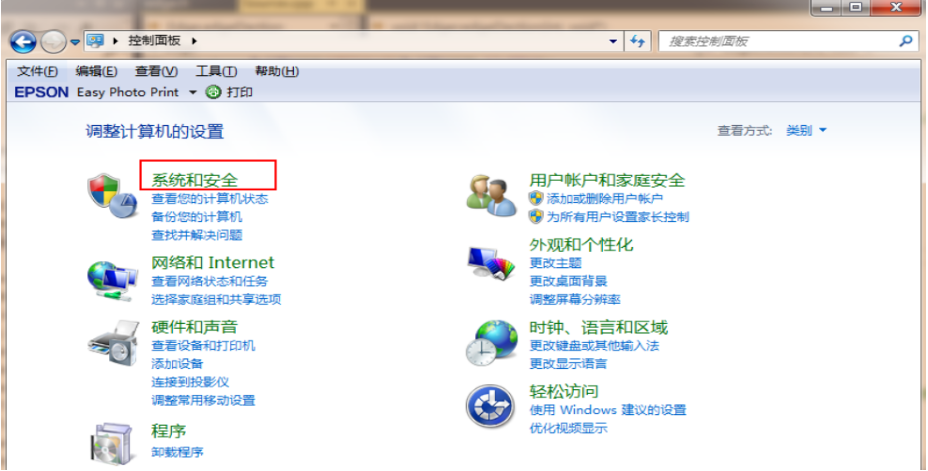
#2. 新しいウィンドウで「アップデートの確認」を見つけ、クリックして入力します。下の図に示すように;
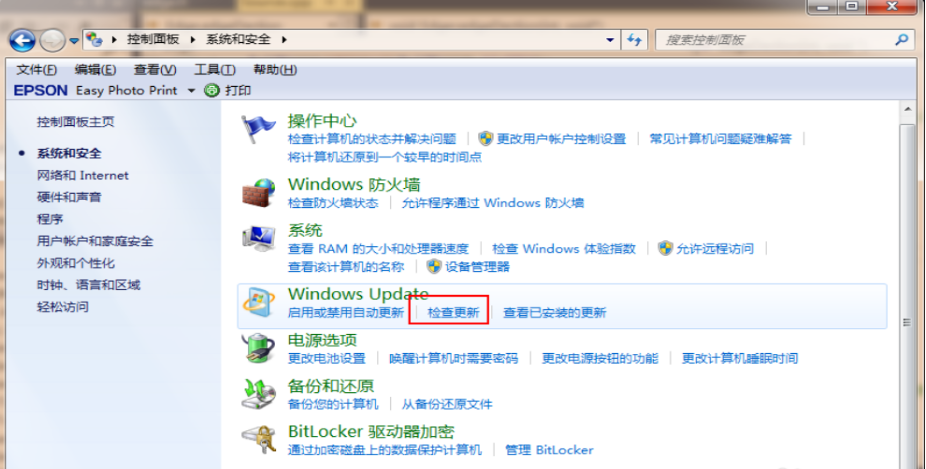
#3. 検出された更新パッケージから Win10 を選択し、更新ボタンをクリックします。このプロセス中はオンラインのままにする必要があります。以下の図に示すように、
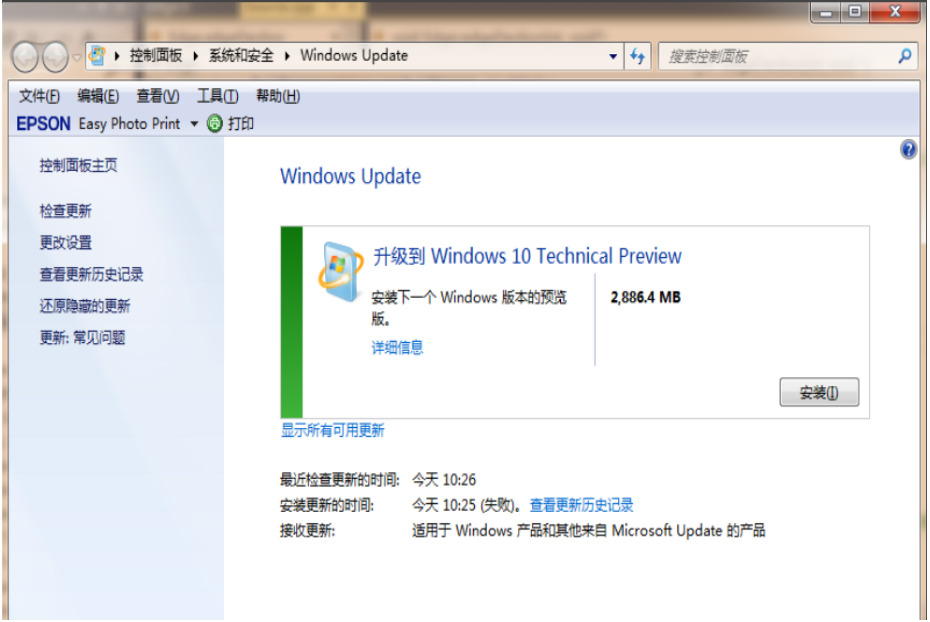
#4. アップグレード インストール パッケージをダウンロードした後、コンピュータを再起動します。
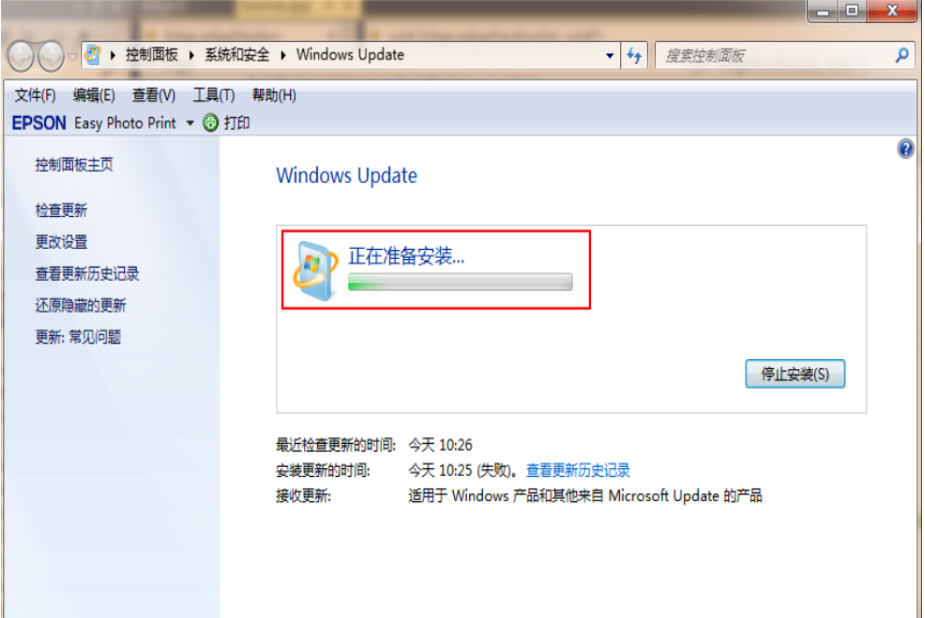
5。コンピュータを再起動します。その後、システムの中国語のプロンプトに従ってアップグレード操作を完了できます。
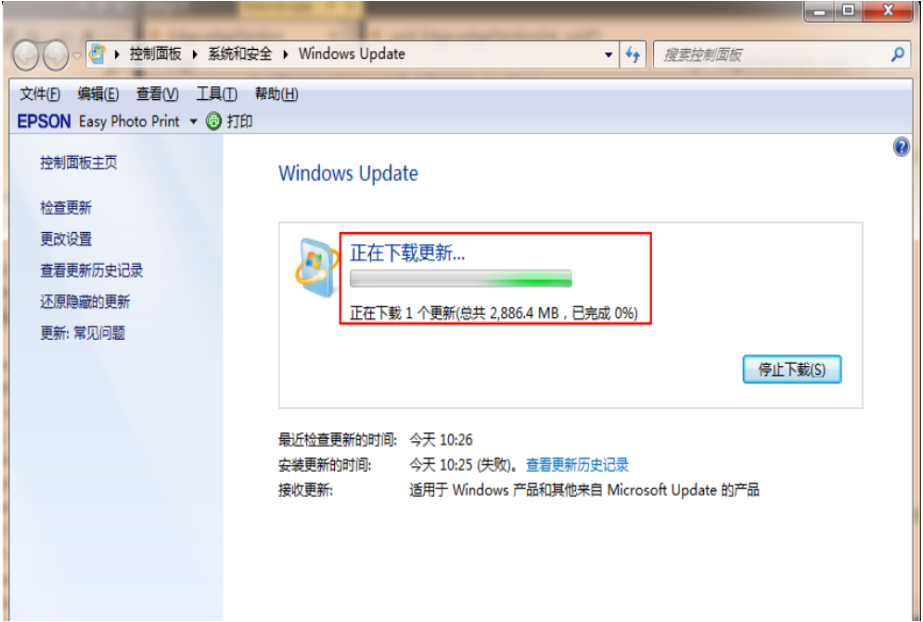
上記は、win7 を win10 にアップグレードする方法に関するステップバイステップのチュートリアルです。皆様のお役に立てれば幸いです。
以上がwin7 を win10 にアップグレードする方法に関するステップバイステップのチュートリアルの詳細内容です。詳細については、PHP 中国語 Web サイトの他の関連記事を参照してください。